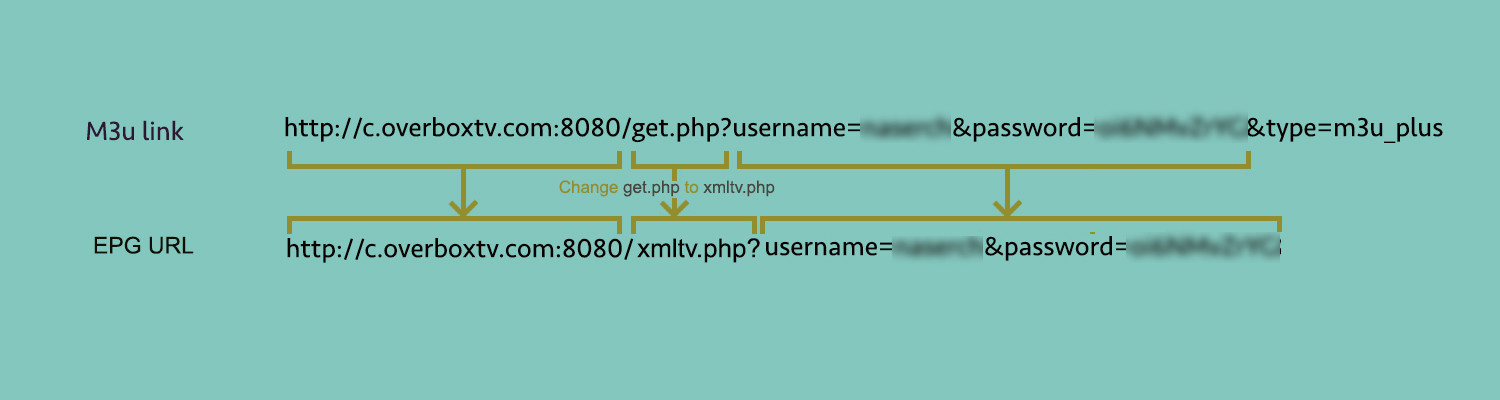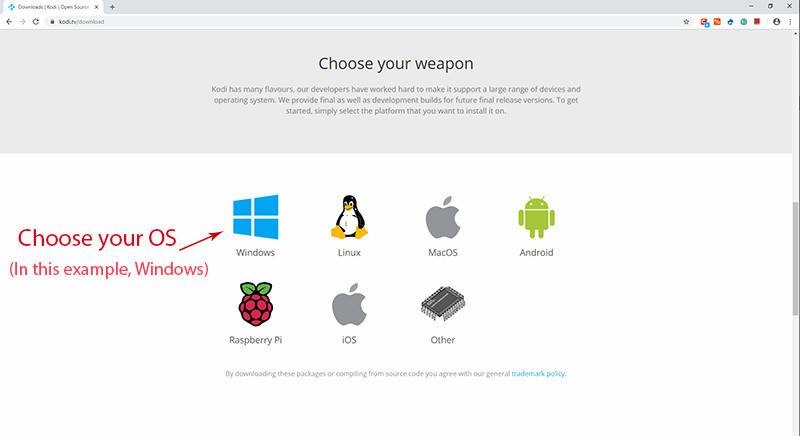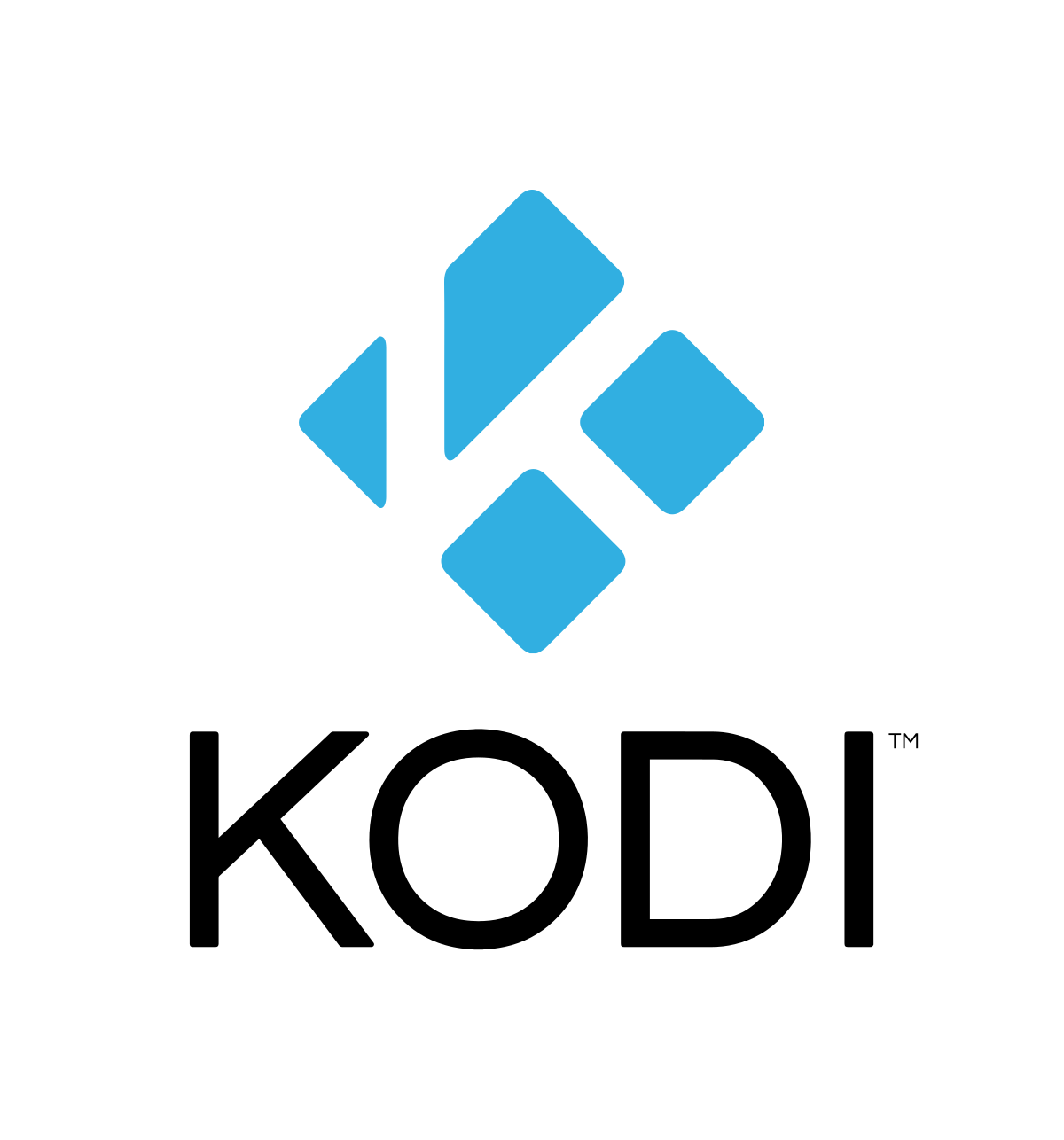
Aperçu
Kodi est un lecteur multimédia open source qui est une application gratuite qui fonctionne comme un centre multimédia numérique. Cette application vous permet de lire vos médias, de les diffuser entre différents appareils, d’un emplacement principal à d’autres appareils.
Vous pouvez utiliser Kodi sur la plupart des systèmes d’exploitation tels qu’Android, Microsoft Windows, Linux, iOS et des appareils tels qu’Amazon FireTV, Smartphones, Apple TV, Xbox, Raspberry Pi et PC. Cet article apprend que vous apportez des chaînes IPTV sur la dernière version de Kodi Krypton
Télécharger KODI (Krypton)
Commencez par télécharger Kodi en fonction de votre système d’exploitation sur https://kodi.tv/download . Dans ce cas, nous sélectionnons « Windows ».
*Veuillez noter que le processus d’installation est très similaire dans tous les systèmes d’exploitation.
Installer les chaînes IPTV sur KODI
Temps nécessaire : 13 minutes.
installer IPTV sur Kodi
- Cliquez sur « Modules complémentaires ».
Choisissez Modules complémentaires.
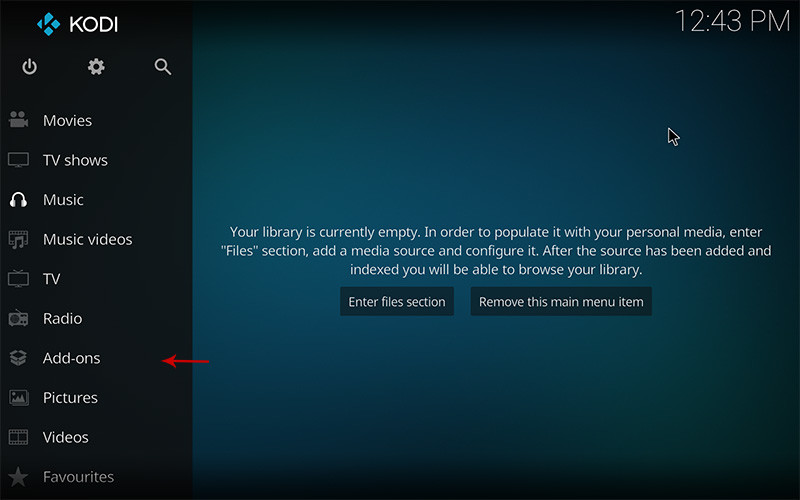
- Cliquez maintenant sur « Mes modules complémentaires ».
Appuyez sur Mes modules complémentaires pour sélectionner et personnaliser le module complémentaire requis
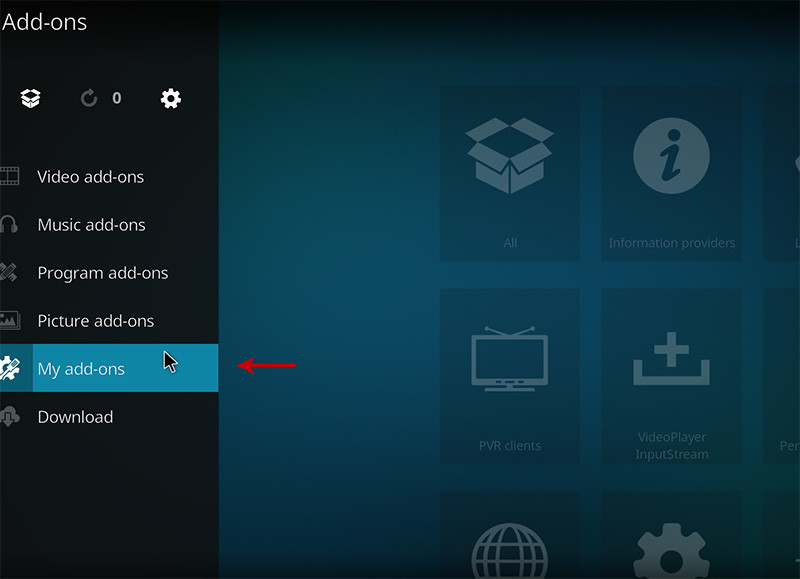
- Sélectionnez « Clients PVR ».
Sélectionnez les clients PVR où l’image s’affiche.
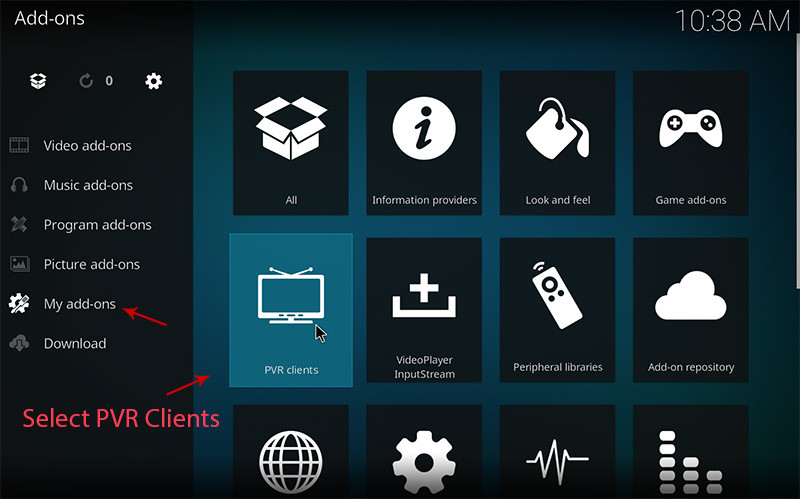
- Sélectionnez « PVR IPTV Simple Client ».
Il existe d’autres modules complémentaires de tiers dans Kodi pour charger les chaînes IPTV, mais le client simple PVR IPTV est l’un des modules complémentaires par défaut.

- Cliquez sur « Configurer ».
Cliquez sur Configurer, nous devons entrer les détails IPTV
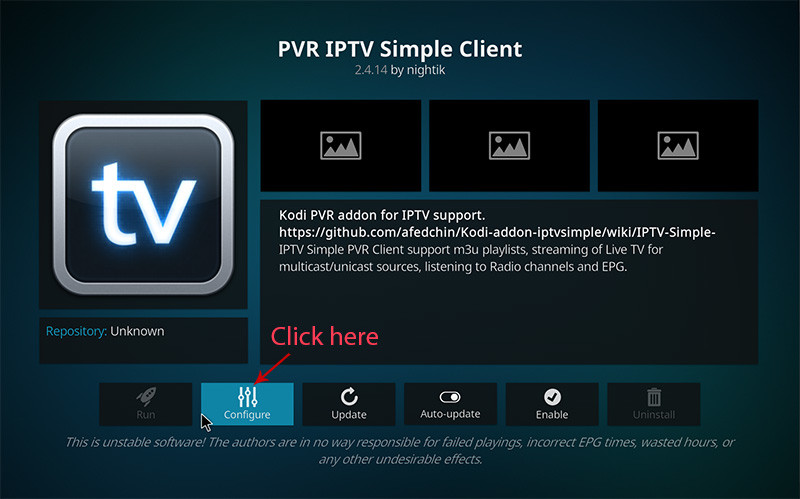
- Sélectionnez « URL de la liste de lecture M3U ».
Vous pouvez également choisir le fichier m3u enregistré dans Emplacement, mais il est préférable d’entrer l’URL de la liste M3u pour avoir une liste toujours mise à jour.

- Collez maintenant votre URL M3U .
Collez le lien m3u que vous avez obtenu de votre fournisseur IPTV.
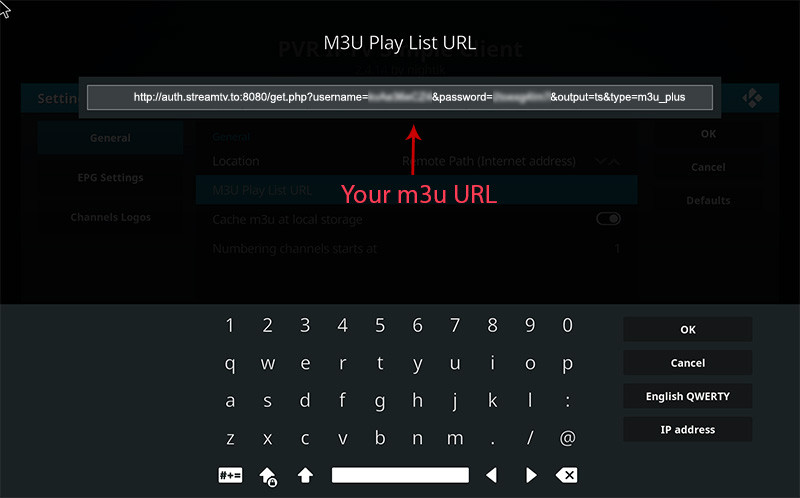
- Cliquez maintenant sur ” URL XMLTV “ pour installer EPG
cliquez sur ” URL XMLTV” pour installer l’URL EPG.
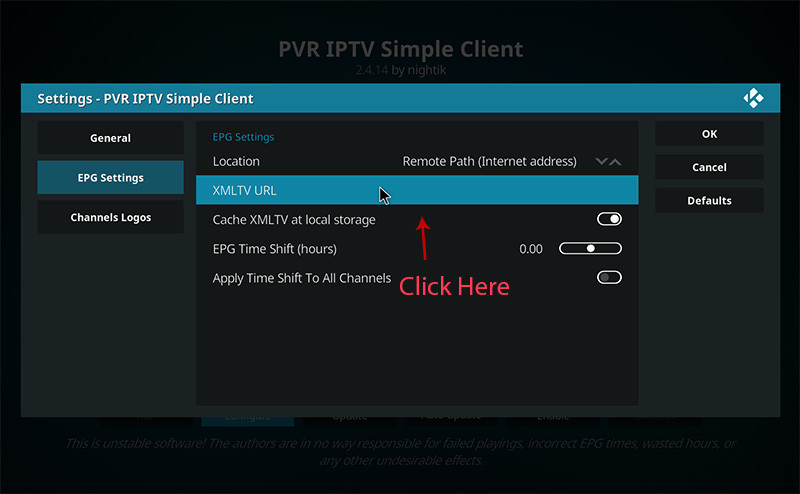
- Collez maintenant votre URL EPG .
Consultez la FAQ pour savoir comment trouver l’URL de l’EPG
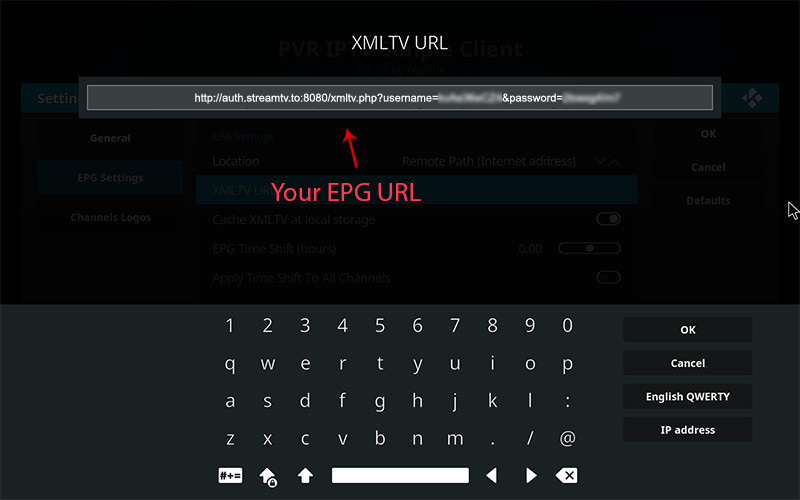
- Cliquez sur « Activer ».
Activer le client simple PVR IPTV .
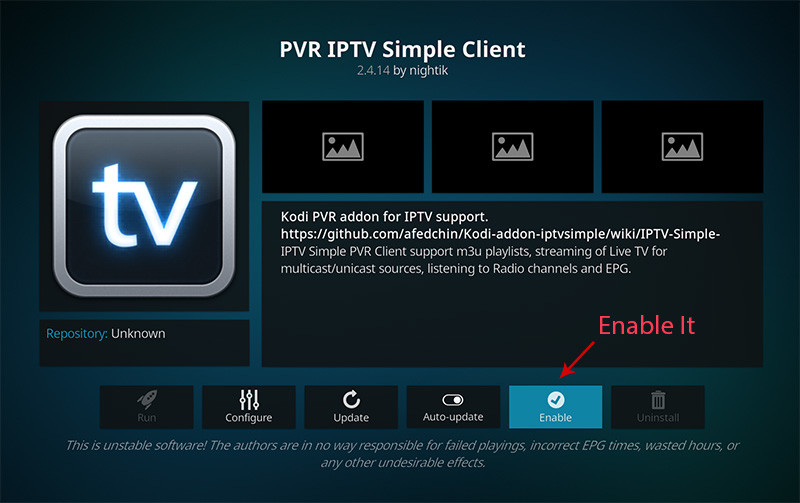
- Cliquez maintenant sur « Chaînes ».
Cliquez sur Canaux pour voir la liste des canaux et des groupes.
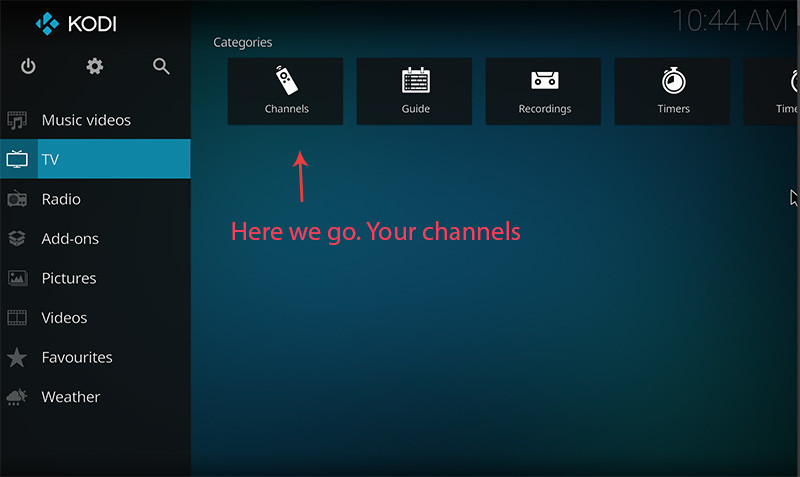
- Charger les canaux
Attendez jusqu’à ce que vous voyiez la notification sur la mise à jour des chaînes et que le processus d’installation soit terminé.
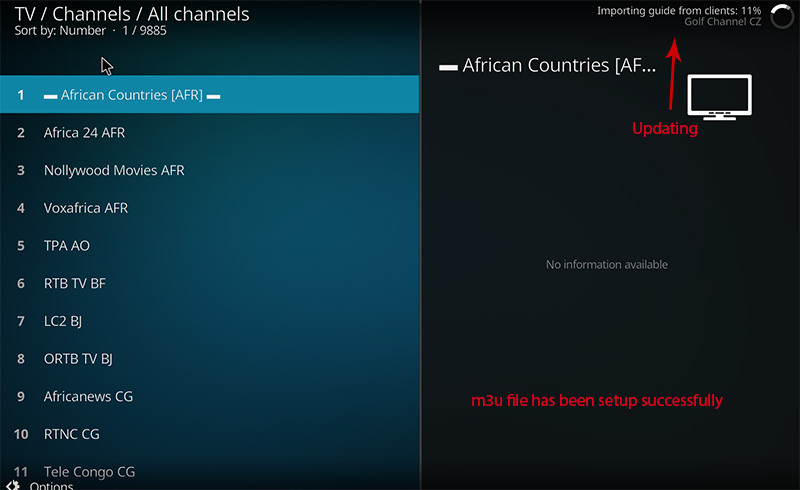
FAQ
Vous pouvez extraire l’URL EPG du lien M3u.